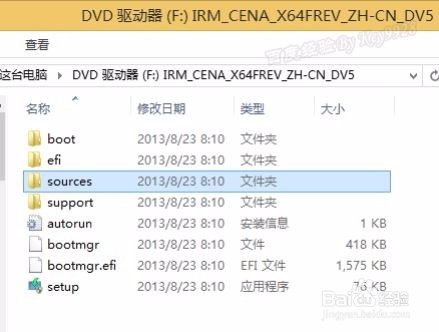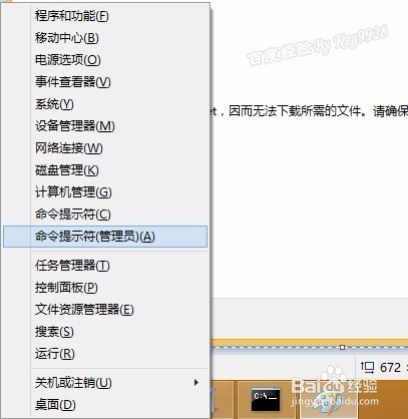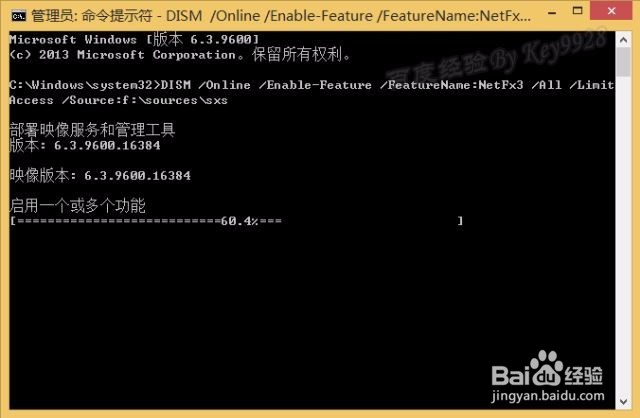1、在win8.1 or more系统中直接使用下载的.Net framework安装包会安装失败:
2、由于安装需要的文件在win8.1系统安装包中,这时我们先准备好win8.1安装包:
3、由于win8.1自带功能可以加载ISO映象,所以我们只需要直接双击win8.1安装包即可,并看一下分区标记是什么 :
4、然后我们再按键盘上的Win+X组合键,选择“命令提示符(管理员)”项:
5、然后输入命令“DISM /Online /Enable-Feature /FeatureName:N髫潋啜缅etFx3 /All /LimitAccess /Source:F:\sources\sxs”,其中“F:\sources\sxs”为SXS文件夹路径,你复制这条命令并将其中的"F:"改成你自己的分区即可:
6、命令无误后安回车,稍等即可开始离线安装了:
7、当进程到100%时还需要稍等一会,显示“操作成功完成”后表示win8.1下的.Net Framework3.5离线安装完成:
8、此时前面的错误对话框也显示成功安装: